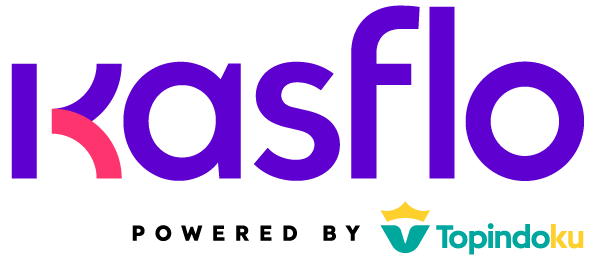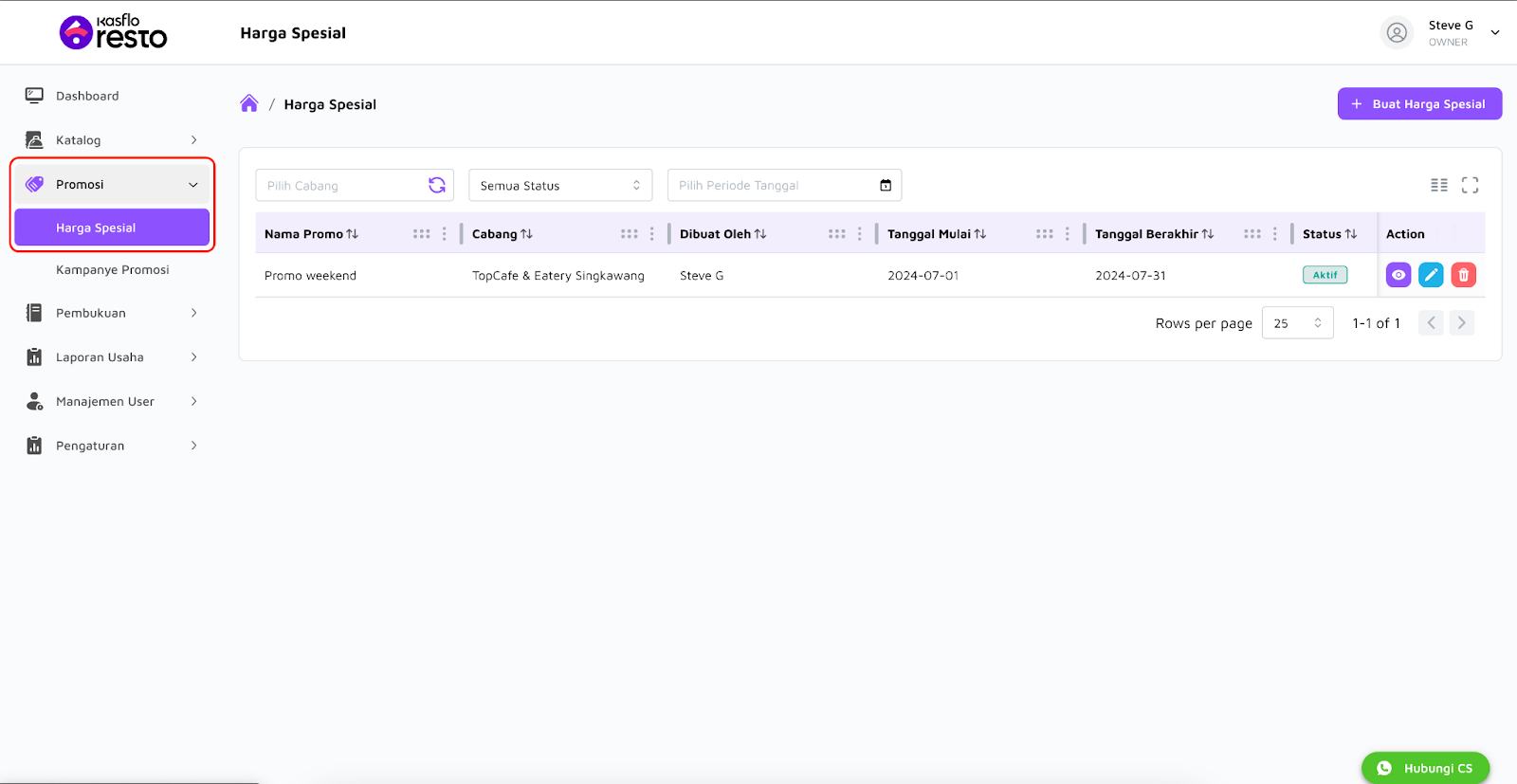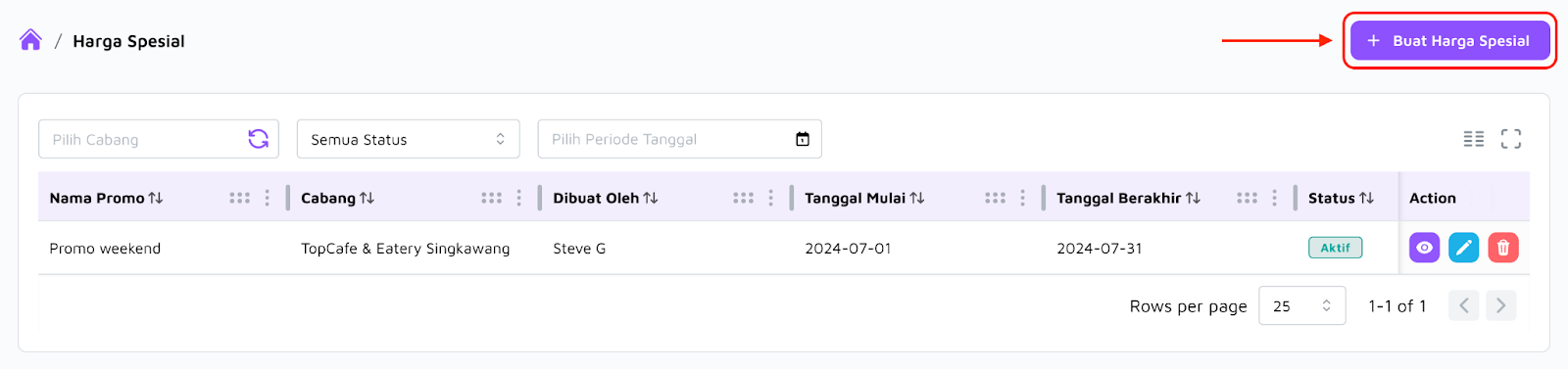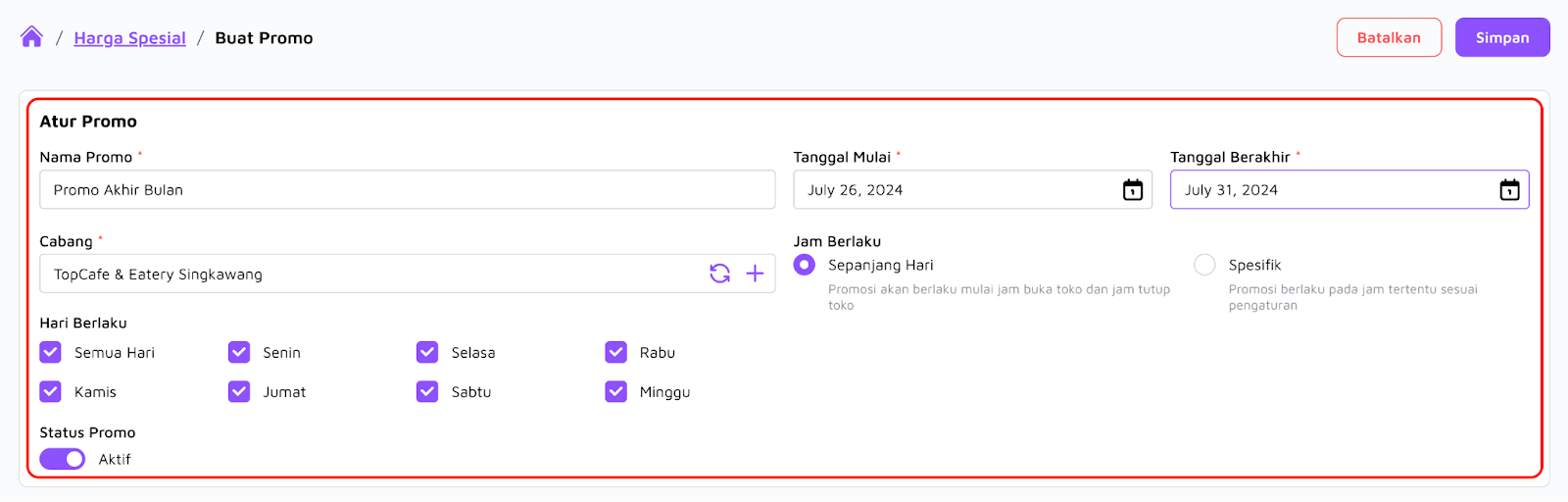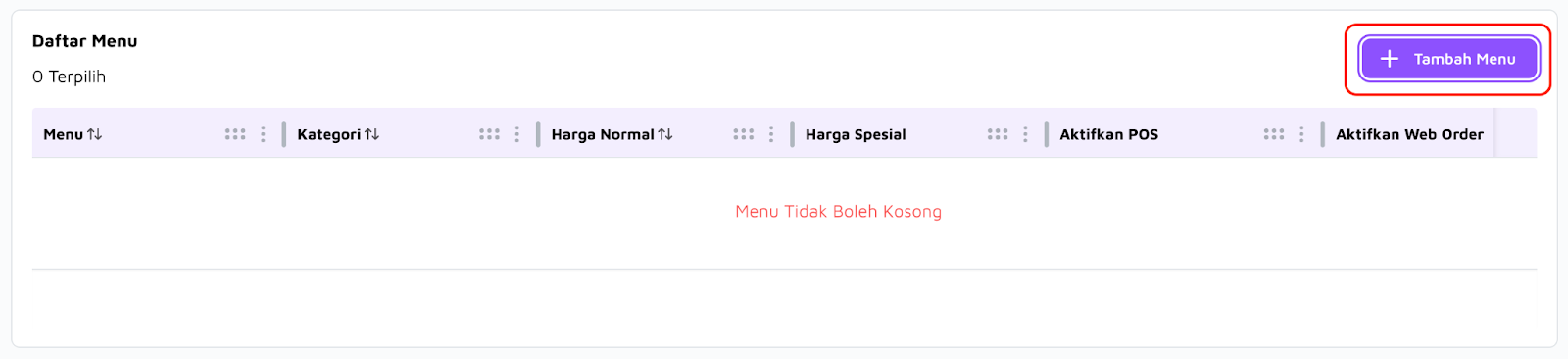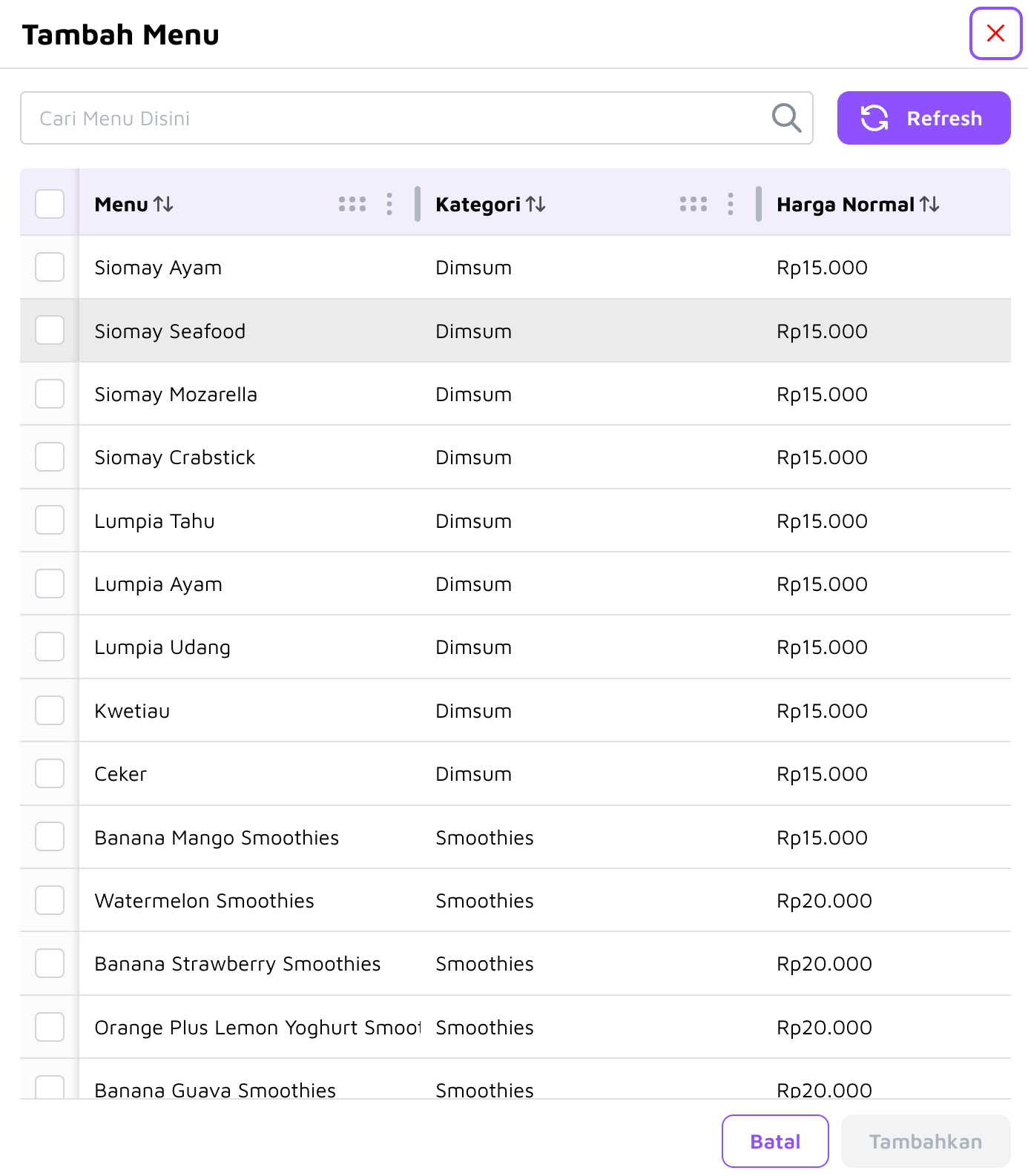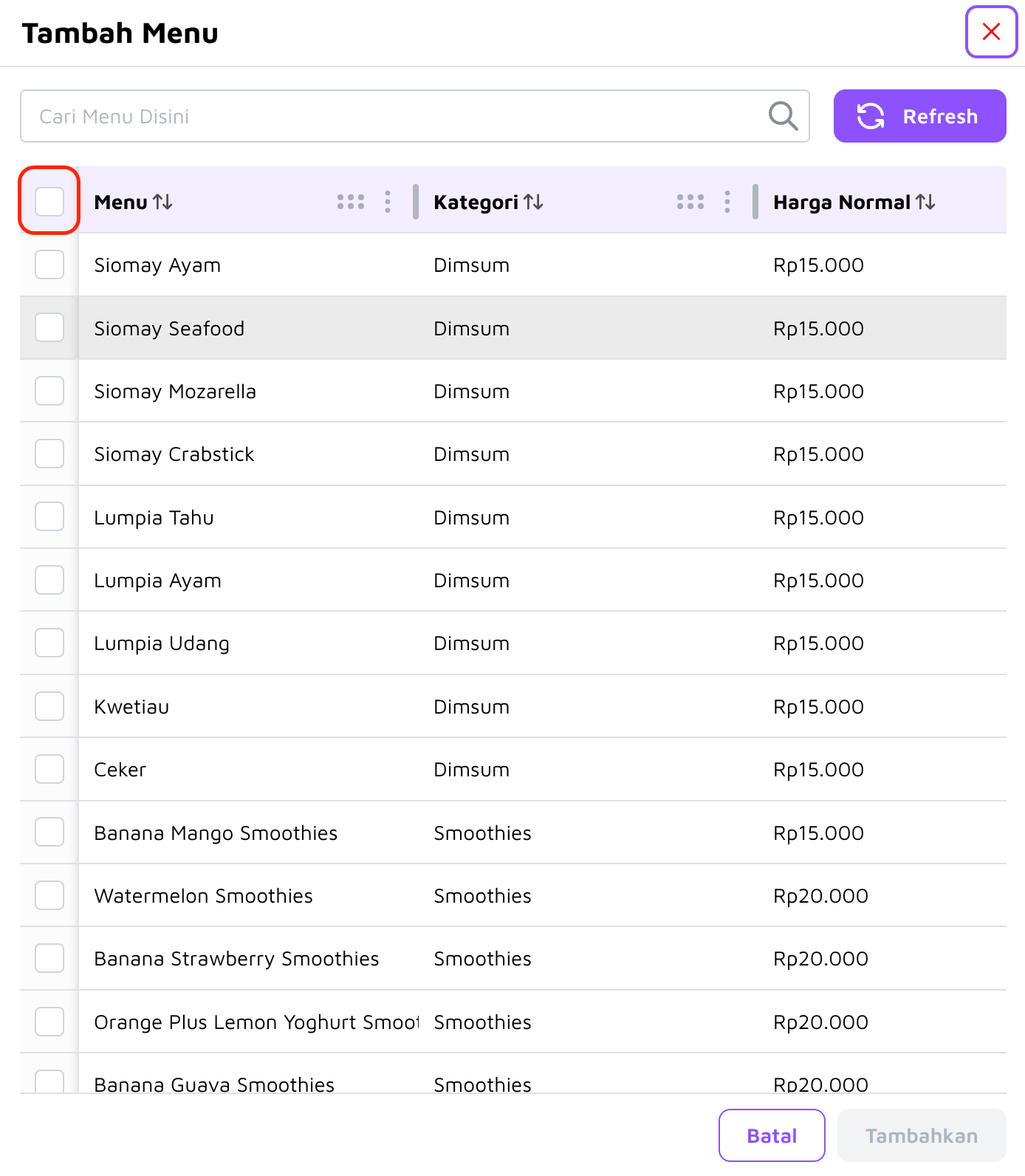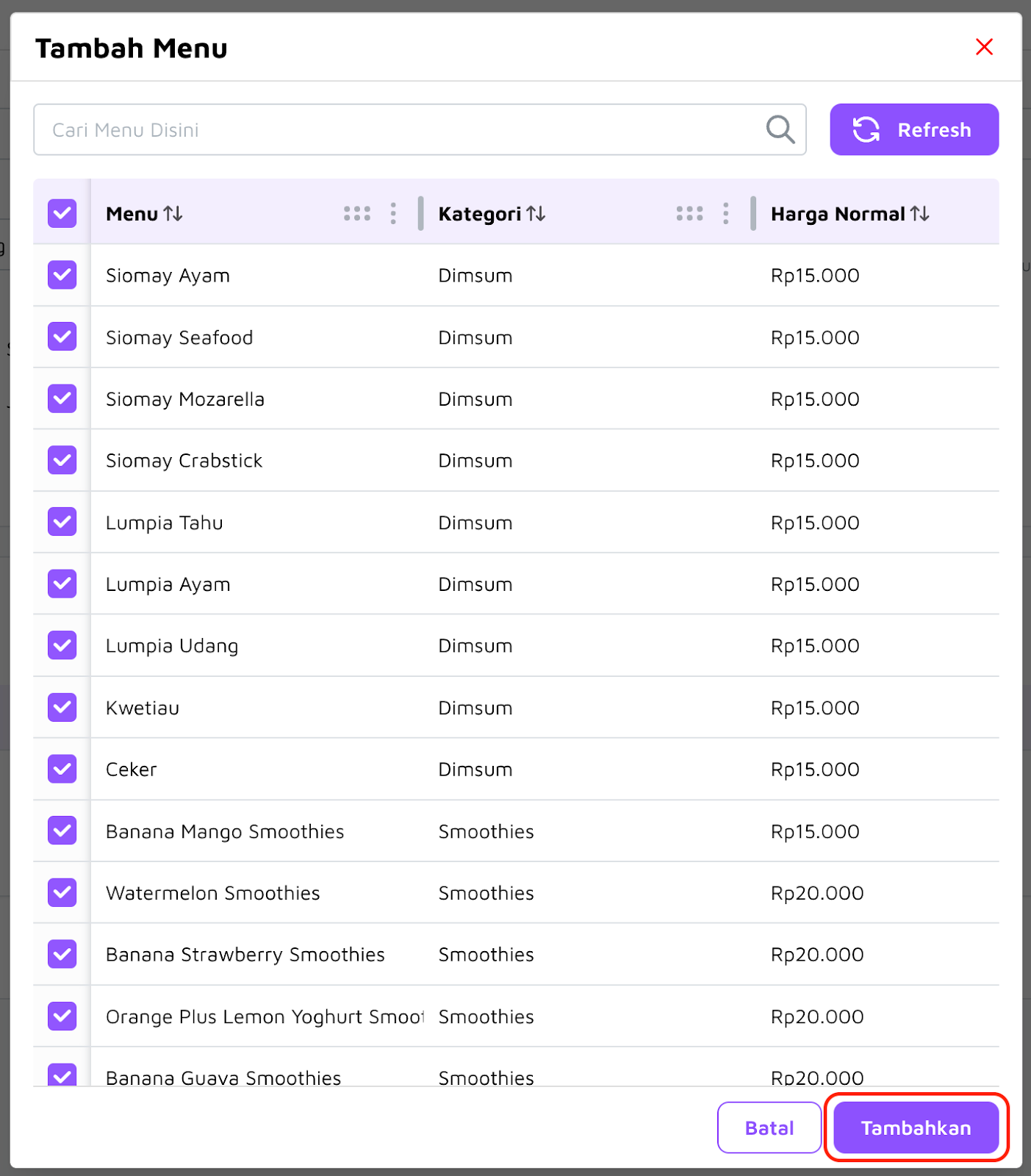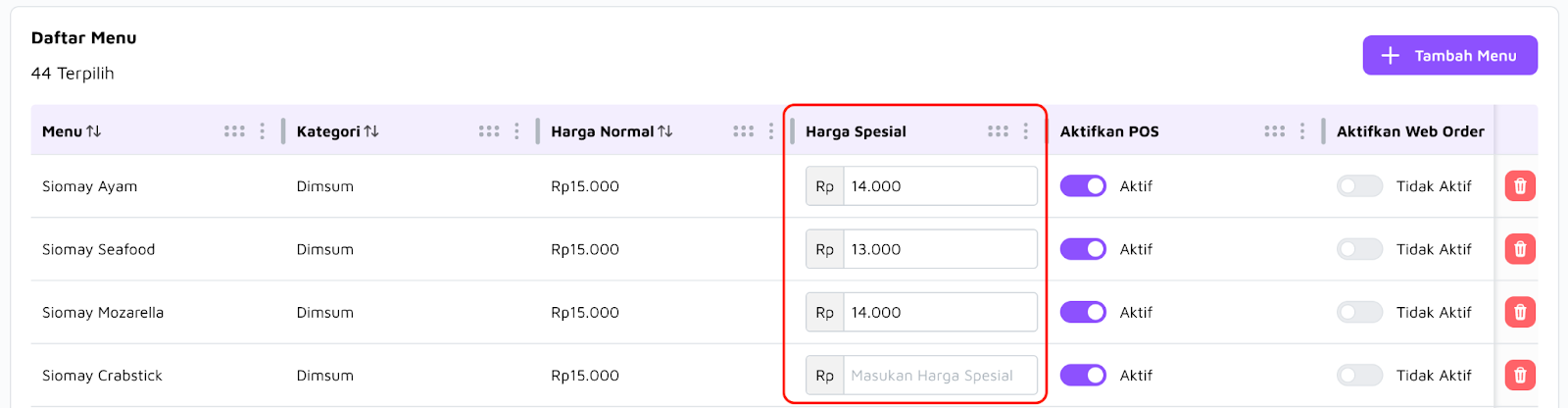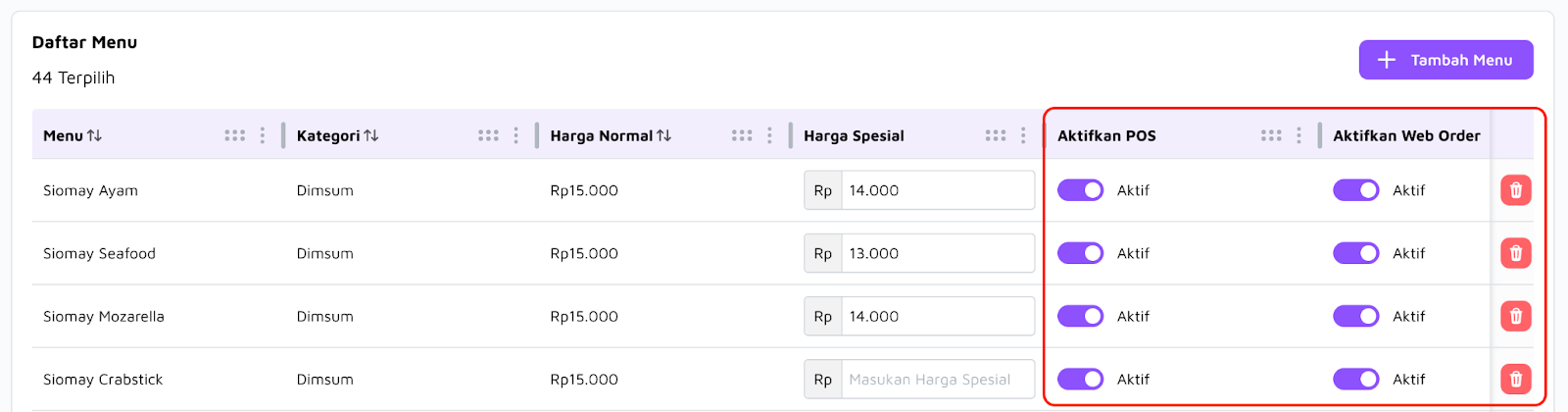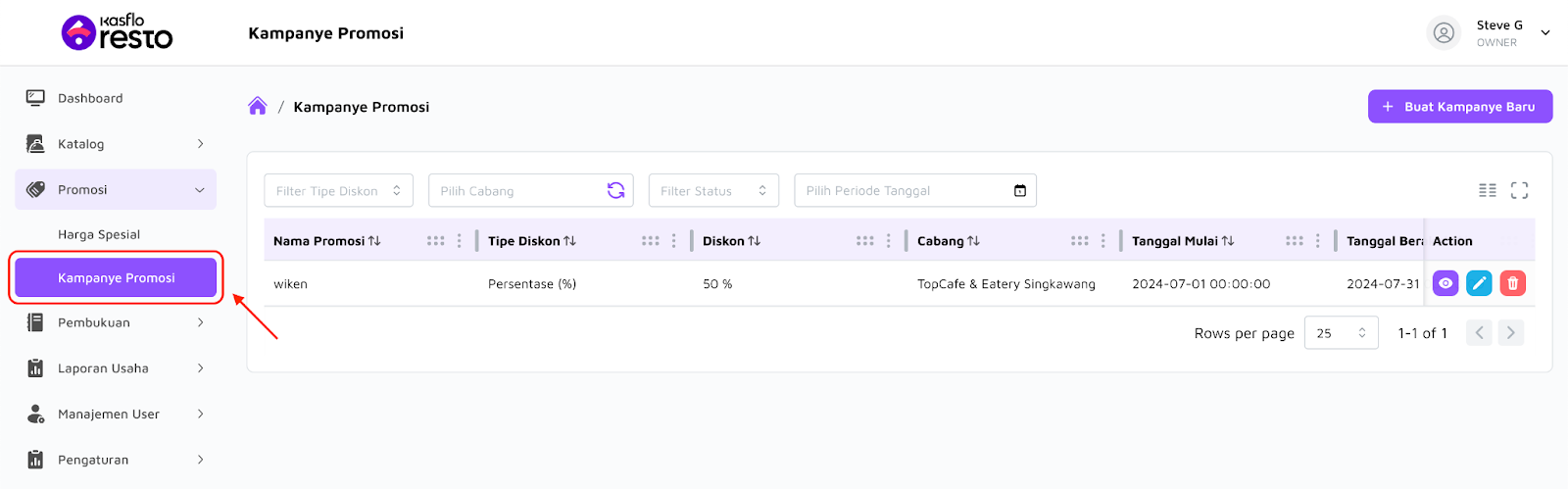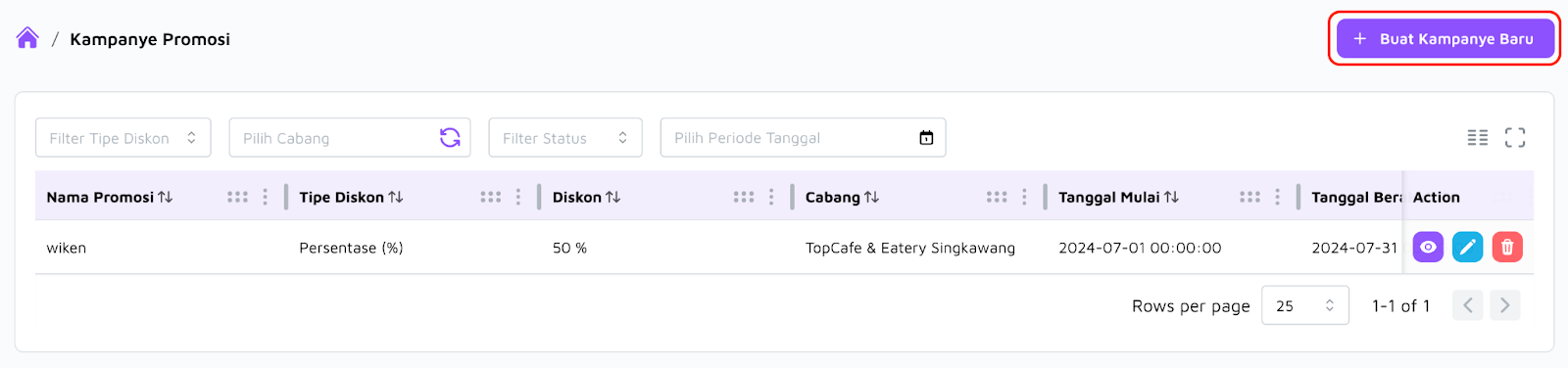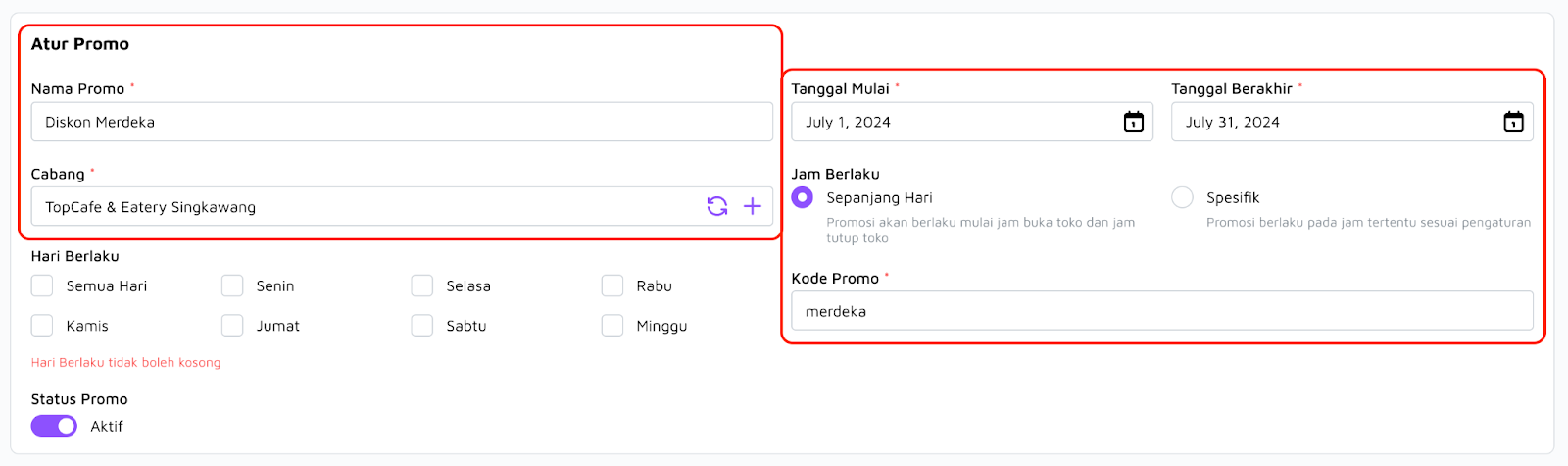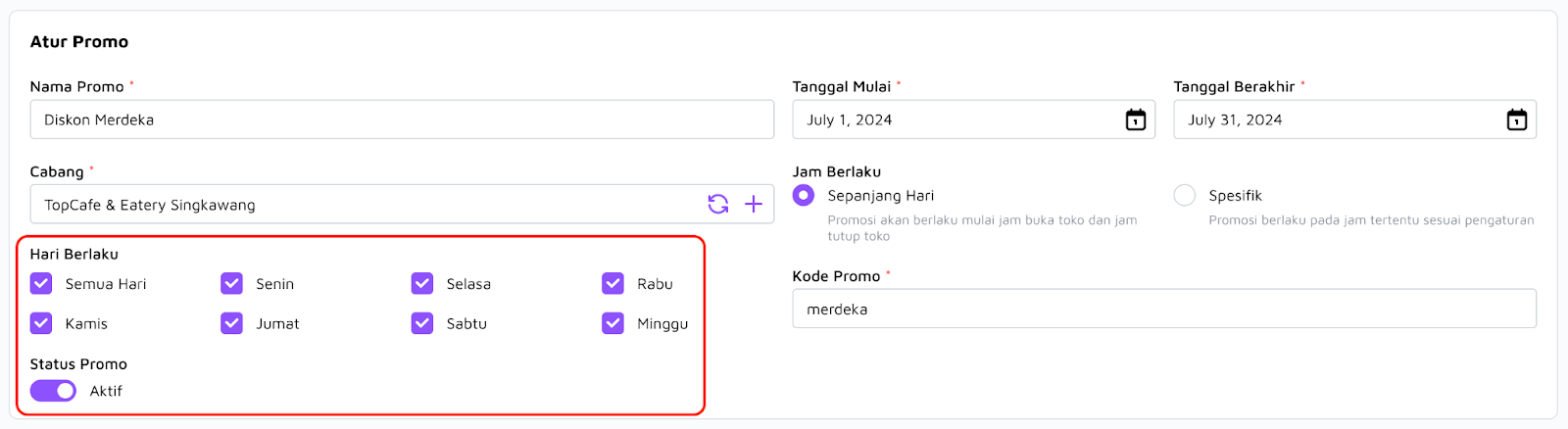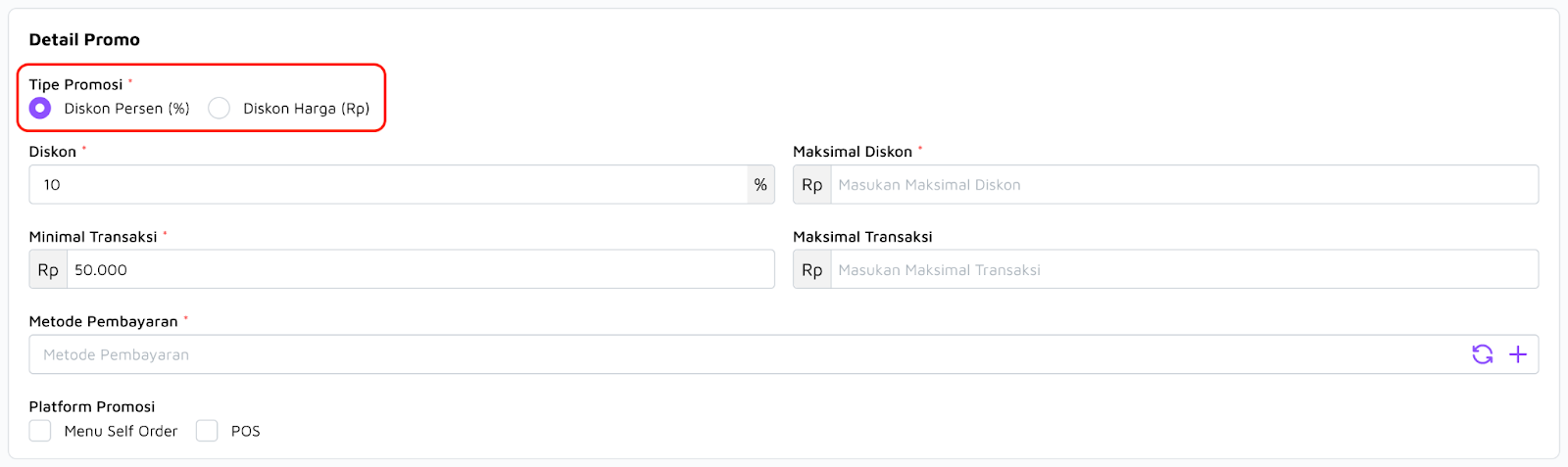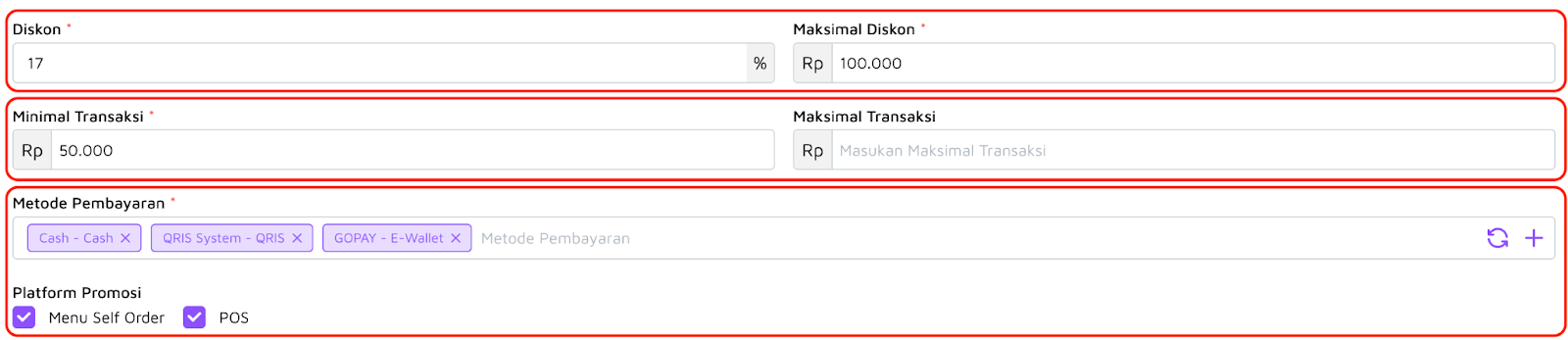Panduan Penggunaan Kasflo
Cara Mengatur Fitur Promosi
Cara Mengatur Harga Spesial
1 Masuk ke halaman Back Office Kasflo Resto, lihat di bagian kiri lalu pilih “Promosi”, Pilih “Harga Spesial”
2 Di bagian kanan atas, pilih “Buat Harga Spesial”
3 Isi kolom seperti “Atur Nama Promo, Cabang, Tanggal Mulai, Tanggal Berakhir”
4 Jika semua kolom sudah terisi, scroll ke bawah untuk menambah daftar menu
Klik “Tambah”
5 Jika semua kolom sudah terisi, scroll ke bawah untuk menambah daftar menu pilihan atau centang untuk semua menu
6 Jika sudah menambahkan menu, klik “Tambahkan”
7 Kemudian masukkan Harga Spesial sesuai promo yang berlaku
8 Lalu Aktifkan di POS, dan aktifkan juga Web Order jika promo tersebut berlaku untuk pemesanan Self Order
9 Kamu sudah berhasil menambahkan Promo Harga Spesial
Cara Mengatur Kampanye Promosi
1 Masuk ke halaman Back Office Kasflo Resto, lihat di bagian kiri lalu pilih “Promosi”, Pilih “Kampanye Promosi”
2 Di bagian kanan atas, pilih “Buat Kampanye Baru”
3 Isi kolom seperti “Atur Nama Promo, Cabang, Tanggal Mulai, Tanggal Berakhir, Hari Berlaku, Jam Berlaku dan Kode Promo”
4 Pilih hari yang ingin kamu aktifkan promonya, jika kamu ingin memasukkan promo hanya di hari minggu centang kolom hanya hari minggu
5 Di bagian “Detail Promosi”, pilih tipe promosi yang kamu bisa kamu sesuaikan, bisa pilih “Diskon Persen” atau “Diskon Harga”
6 Isi kolom seperti diskon, maksimal diskon, minimal dan maksimal transaksi dan pilih metode pembayaran yang kamu ingin aktifkan di promo ini
7 Jika semua kolom sudah terisi, selanjutnya klik “Simpan” di bagian kanan atas